Cum să vă gestionați abonamentul Office 365
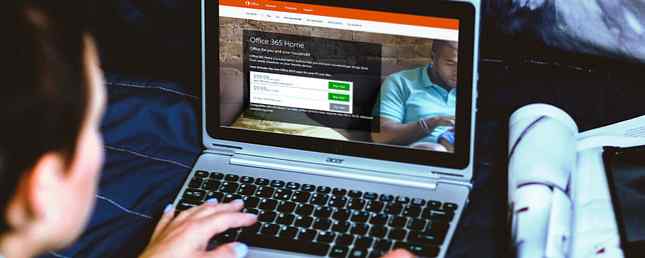
Un abonament Office 365 vă oferă acces la cea mai recentă versiune a suitei de software extrem de populare a Microsoft. Noul model de vânzare cu amănuntul al Oficiului O introducere în Office 365: ar trebui să cumpărați în noul model de afaceri pentru birou? O introducere în Office 365: ar trebui să cumpărați în noul model de business Office? Office 365 este un pachet bazat pe abonament, care oferă acces la cea mai recentă suită de desktop Office, Office Online, spațiu de stocare în cloud și aplicații mobile premium. Are Office 365 o valoare suficientă pentru a merita banii? Citește mai mult poate fi confuz pentru oricine obișnuia să cumpere suita de birou autonomă. Accesul dvs. este legat mai degrabă de contul dvs. Microsoft decât de o licență, deci este esențial să știți cum să utilizați acest sistem pentru a gestiona abonamentul.
Sarcini cum ar fi schimbarea planului sau anularea abonamentului definitiv nu sunt dificile, dar sunt mult mai ușor de completat dacă știți ce faceți în avans. Cu aceste sfaturi, ar trebui să puteți finaliza cu ușurință orice gestionare a contului de bază.
Cum funcționează abonamentul??
De fapt, Microsoft, care oferă Office 365 în cadrul unui model de abonament, este doar superficial diferit de actualizările versiunii pe care compania o folosea în trecut. Cu toate acestea, acum costul celei mai noi iterații a software-ului este împărțit printr-o taxă lunară, în loc să fie plătit ca o singură sumă în schimbul unei licențe.
Unii vor vedea acest lucru ca un pas înapoi - utilizatorii nu pot plăti doar o singură dată pentru o bucată de software și continuă să-l folosească mult timp după ce a devenit depășit, așa cum mulți ar fi făcut cu versiunile anterioare de Office Cum să downgrade de la Office 2016 la Office 2013 și blocați upgrade-ul Cum să treceți de la Office 2016 la Office 2013 și blocați upgrade-ul Nu doriți să faceți upgrade la Microsoft Office 2016 sau ați fost actualizat automat? Vă vom arăta cum puteți downgrade sau rămâne cu Microsoft Office 2013, indiferent dacă sunteți un utilizator de acasă sau de afaceri. Citeste mai mult . Cu toate acestea, disponibilitatea abonamentelor de o lună are propriul avantaj, deoarece oricine nu intenționează să utilizeze software-ul pentru o perioadă mai lungă de timp poate plăti pur și simplu pentru o durată de timp cât are nevoie.

Pachetul Office 365 conține versiuni complete, descărcabile de Word, Excel, PowerPoint, OneNote, Outlook, Publisher și Access, toate cu excepția ultimelor două programe disponibile pe hardware și Mac, cu versiuni compatibile cu OS X de Publisher și Access fiind oferite.
Biroul 365 este de obicei plătit printr-un abonament lunar recurent și există mai multe pachete diferite disponibile. Pentru comparație, o achiziție tradițională unică de Office Home and Student 2016 costă 149,99 $ și permite utilizatorului să instaleze software-ul pe un singur PC sau Mac. Publisher, Access și Outlook sunt lăsate în afara pachetului.
Un abonament Office 365 Personal costă 6.99 dolari pe lună sau 69.99 dolari pentru un an și permite utilizatorilor să instaleze software-ul pe un Mac sau un PC, un comprimat și un telefon. Un abonament Office 365 Home ridică prețul la 9,99 USD / lună și 99,99 USD / an, dar puteți instala suita pe până la cinci computere, cinci tablete și cinci smartphone-uri. Ambele abonamente oferă un terabyte de spațiu de stocare pe OneDrive Cum să mutați OneDrive pe Google Drive după decupare în spațiul de stocare Cum să mutați OneDrive pe Google Drive după decupare pe Internet Internetul este furios la Microsoft. După promisiunea stocării nelimitate cu abonamentul Office 365 și cu o capacitate de stocare de 15 GB pentru utilizatorii gratis, compania și-a renegat promisiunea. Toate pentru că unii utilizatori au abuzat ... Citiți mai mult și 60 de minute de apeluri gratuite Skype pentru fiecare utilizator, până la cinci utilizatori din pachetul Home.
Cum să cumpărați abonamente
Într-un efort de a încuraja utilizatorii să adopte Office 365, Microsoft a îmbinat abonamentele de un an cu multe laptop-uri ieftine, după cum a raportat expertul Microsoft Paul Thurrott pe site-ul său personal. Thurrott a constatat, de asemenea, că aceste abonamente gratuite pot fi stivuite, lăsând utilizatorilor un membru activ mai mult decât ar fi anticipat Microsoft.
Desigur, veți avea nevoie de mai mult de un cod suplimentar pentru a face cotizațiile abonamentelor. Dacă aveți coduri la dispoziția dvs. și fie vă creați un cont nou, fie îl stivuiți pe lângă un abonament personal existent, îl puteți răscumpăra în mod normal.
Dacă utilizați în prezent un cont care are acces la un abonament de la Office 365 Home Actualizați la Office 2016 pentru azi gratuit cu upgrade-ul Office 365 la Office 2016 pentru astăzi gratuit cu abonamentul Office 365 Microsoft Office 2016 pentru Windows a aterizat și aduce multe noi caracteristici inteligente. Dacă aveți un abonament Office 365, îl puteți obține acum gratuit și vă vom arăta cât de jos. Citește mai mult, lucrurile sunt un pic mai complicate. Deoarece codurile complementare sunt Conturi personale, va trebui să renunțați la accesul la membrii Acasă pentru a profita de abonamentul personal - un alt utilizator poate apoi să vă înlocuiască drept unul dintre cele cinci conturi pe care suita este disponibilă.

Cu toate acestea, dacă sunteți proprietarul inițial al abonamentului Acasă, nu veți putea utiliza codul personal de un an, deoarece celelalte conturi din plan sunt legate de calitatea de membru. În schimb, va trebui pur și simplu să așteptați până când expirați abonamentul curent înainte de a răscumpăra codul ca de obicei.
Cum să treci de la un plan personal la un abonament la domiciliu
Dacă utilizați un cont personal, este posibil să apară o perioadă în care vă este logic să vă abonați la un cont de domiciliu de cinci utilizatori. Aceasta este o sarcină foarte ușoară de realizat - și dacă aveți o cantitate mare de timp de abonament, datorită codurilor gratuite de un an, ați putea chiar să puteți îndulci afacerea pentru o mică taxă.
Navigați la magazinul Microsoft și conectați-vă, utilizând contul pe care este activat abonamentul dvs. personal, dacă este cazul. Achiziționați un abonament de o lună pentru Office 365 Home - este imperativ să mergeți pentru abonamentul lunar, și nu pentru opțiunea anuală. Vi se va spune că acest produs se va reînnoi automat, dar vom discuta cum să îl modificăm în secțiunea următoare. Asigurați-vă că faceți acest lucru imediat după cumpărare trece prin.

După ce ați terminat, nu veți mai fi taxat (ă), dar contul dvs. se va înregistra în continuare ca abonament la domiciliu, după sfârșitul primei luni. Având în vedere că acest lucru este ceva de o portiță, nu ar fi atât de surprinzător să vedem Microsoft să intre și să o repare la o dată ulterioară. Pentru moment, însă, este o modalitate ieftină de a obține toate avantajele unui abonament Home în timp ce vă economisiți niște bani 8 obiceiuri online de a lovi pentru că ele costă bani pe bani 8 obiceiuri online pentru a lovi pentru că ele costă bani foarte convenabil - dar poate fi, de asemenea, foarte periculos. Citeste mai mult .
Cum să anulați abonamentul și să dezactivați funcția Auto-Renew
Este posibil să apară o perioadă în care doriți să anulați abonamentul Office 365 - sau cel puțin să dezactivați reînnoirea automată, astfel încât să nu vi se perceapă plata automat. Odată ce abonamentul se termină, veți avea în continuare acces la unele funcționalități de bază ale Office; nu veți putea edita documente, dar veți putea să le deschideți și să le imprimați. Imprimarea în format PDF pe Windows este acum mai ușoară decât imprimarea în format PDF pe Windows este acum mai ușoară decât oricând Windows 10 are acum suport nativ pentru imprimarea fișierelor Format PDF. Iată cum să îl activați. Citeste mai mult .
Pentru a începe să vă anulați, accesați site-ul Microsoft Office și accesați pagina contului. De acolo, alegeți Gestionați contul opțiune.

Din ecranul următor, faceți clic pe Dezactivați reînnoirea automată în cadrul antetului "Informații despre reînnoire". Un buton portocaliu mare vă va ajuta să dezactivați reînnoirea automată și să anulați plățile programate stabilite pentru a vă părăsi contul în viitor. Reveniți la ecranul anterior pentru a anula abonamentul direct.

Click pe Anuleaza abonarea să taie legăturile cu Office 365 pentru totdeauna. Veți fi întrebat de ce plecați, deci alegeți ceva potrivit și apoi faceți clic pe Continua - dar nu vă lăsați păcălit de butonul similar care citește Continuați să vă abonați. Asigurați-vă că ajungeți la sfârșitul procesului înainte de a părăsi site-ul sau de a închide fereastra.
Aveți probleme cu contul dvs. Office 365? Aveți un sfat special referitor la gestionarea contului dvs. pe care alți utilizatori îl pot considera util? De ce să nu participați la conversație în secțiunea de comentarii de mai jos?
Explorați mai multe despre: Microsoft Office 365, Abonamente.


